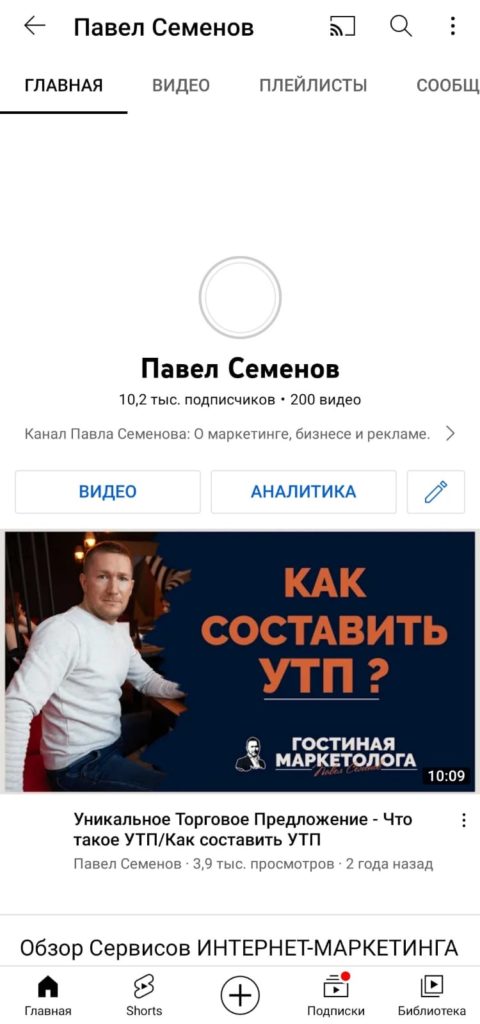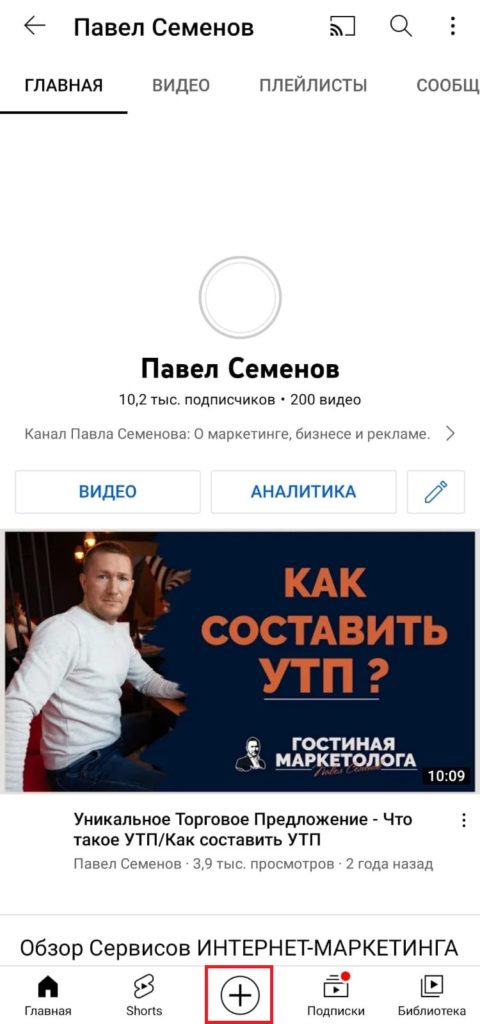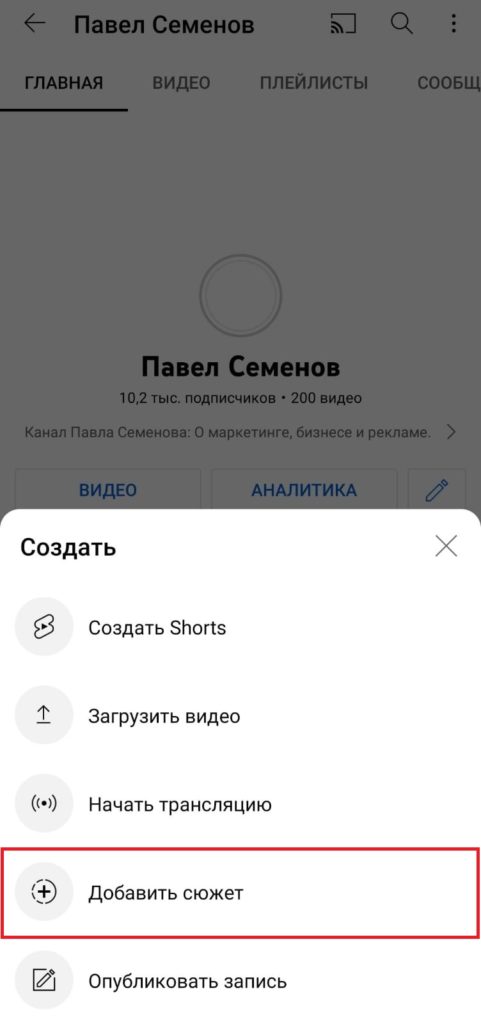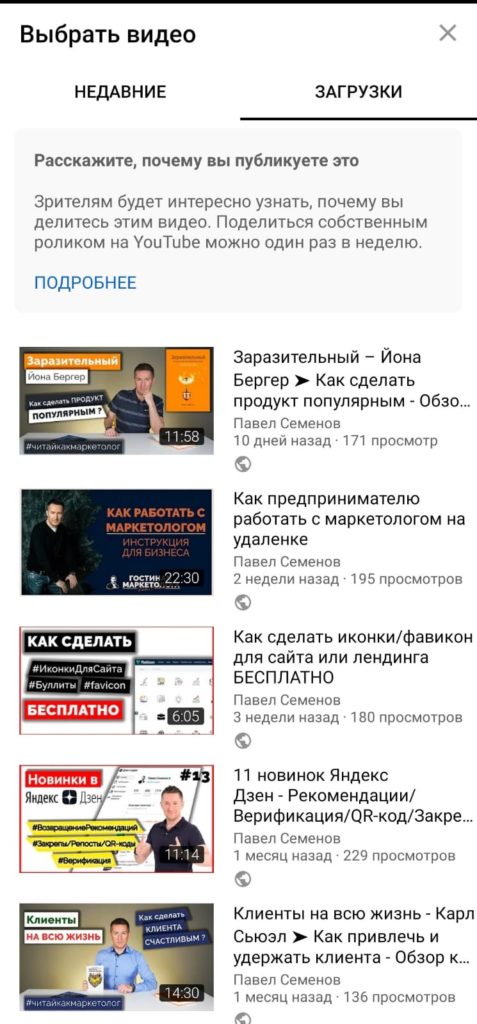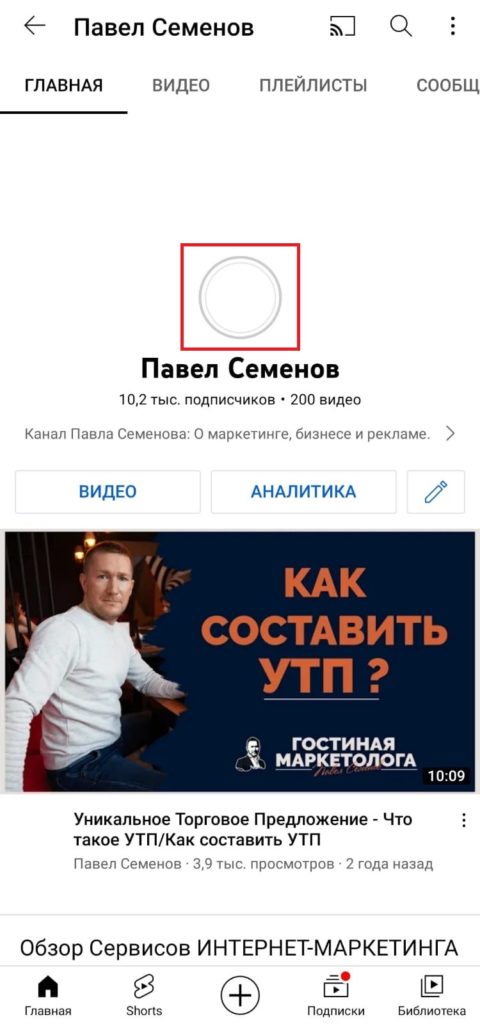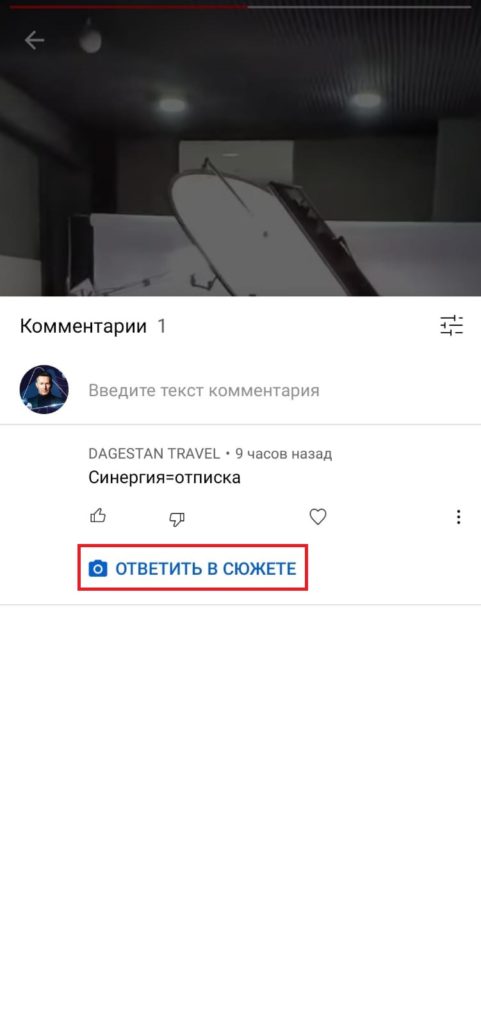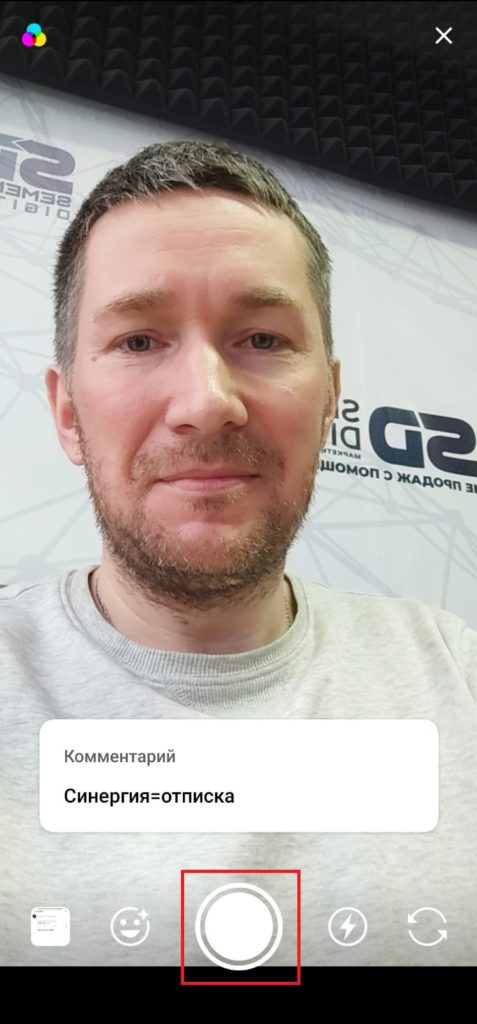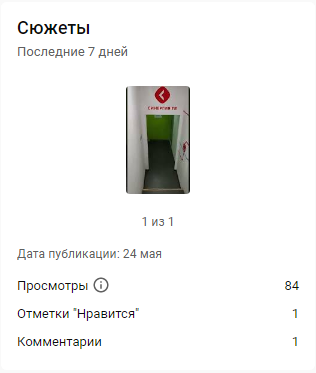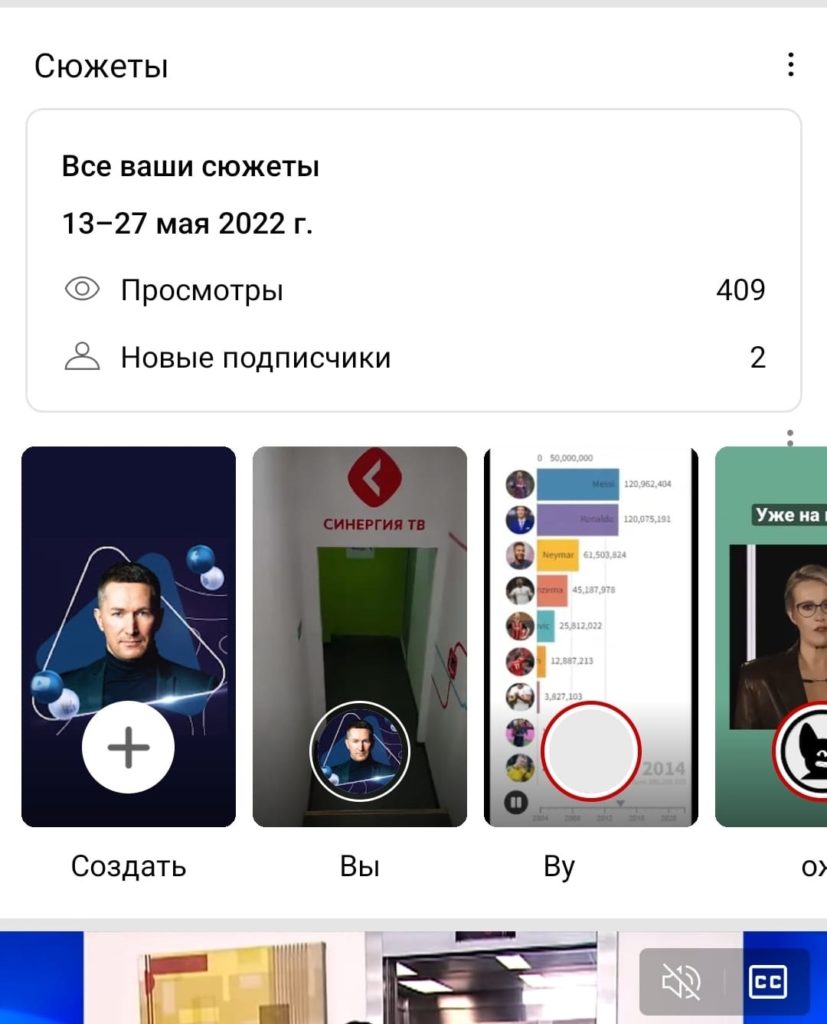Сюжеты
Сюжеты – это короткие видео, которые авторы снимают специально для своих подписчиков. Смотреть такие ролики можно в мобильном приложении YouTube. Они появляются вверху вкладки «Подписки», на главной странице, а также на некоторых страницах просмотра. Сюжеты доступны 7 дней.
Как посмотреть сюжет
- Откройте приложение YouTube.
- Каналы с новыми сюжетами отмечены красным кольцом вокруг изображения профиля
.
- Нажмите на изображение профиля, чтобы посмотреть сюжет на канале.
- Нажмите «Влево», чтобы вернуться к предыдущему сегменту, или нажмите «Вправо», чтобы перейти к следующему.
- Чтобы приостановить, нажмите и удерживайте.
Нажмите ПОДПИСАТЬСЯ, чтобы получать оповещения о новом контенте с этого канала, или нажмите «Закрыть», чтобы закрыть этот сюжет.
Каналы с сюжетами, которые вы уже посмотрели, будут отмечены серым кольцом вокруг изображения профиля .
Примечание. Ознакомиться с историей просмотра сюжетов и удалить ее можно на странице myactivity.google.com.
Как сообщить о нарушении
Если вы обнаружили, что сюжет содержит неприемлемый контент, сообщите об этом:
- Нажмите на значок Ещё
в правом нижнем углу экрана.
- Выберите Пожаловаться.
Комментарии к сюжетам
Вы можете оставлять комментарии к сюжетам, а также смотреть, что написали другие зрители.
Эта информация оказалась полезной?
Как можно улучшить эту статью?
В этой статье поговорим о том, как создавать Сюжеты на YouTube, как их правильно оформить и для чего использовать. А также, чем Сюжеты отличаются от Shorts.
Что такое Сюжеты YouTube или YouTube Stories
Сюжеты — это короткие ролики, которые можно снимать и выкладывать со смартфона. Своеобразный аналог Историй из популярной ранее соцсети. Сюжеты доступны к просмотру в течение недели после публикации, а создавать их могут только авторы с аудиторией более 10 тыс. подписчиков.
Сюжеты недоступны для каналов с детским контентом и контролируемых аккаунтов, то есть тех, в которых работает режим родительского контроля.
С помощью сюжетов блогеры могут всегда оставаться на связи со своей аудиторией. Например, можно быстро поделиться актуальной новостью, сделать анонс будущего видео, ответить на интересный вопрос из комментариев.
Отличия Сюжетов и Shorts
На первый взгляд, может показаться, что Сюжеты и Shorts — это одно и то же. На самом деле, это разные инструменты взаимодействия с аудиторией. Ниже приведены их главные отличия.
Доступ
- Сюжеты доступны каналам с аудиторией более 10 000 подписчиков.
- Shorts доступны всем каналам. Если вы начинающий блогер, то используйте этот вид коротких роликов.
Хранение
- Сюжеты хранятся 7 дней. Через неделю ролик исчезает навсегда.
- Shorts могут храниться вечно, пока вы сами их не удалите.
Хронометраж
- Сюжет — ролик длительностью до 15 секунд.
- Shorts — ролик длительностью до 60 секунд.
Несмотря на то что Shorts доступны всем блогерам, дольше хранятся и имеют больший хронометраж, не стоит пренебрегать форматом Сюжеты. Это еще один инструмент, который можно использовать для продвижения, причем в реальном времени.
Как создать Сюжет YouTube
Шаг 1.
Заходим в свой аккаунт в мобильном приложении на смартфоне.
Шаг 2.
Нажимаем кнопку плюс «Создать» — «Сюжет».
Шаг 3.
Нажимаем кнопку Запись, чтобы сделать фото или удерживаем ее, чтобы снять видео.
*Вы также можете добавить фото или видео из своей галереи.
Шаг 4.
Добавляем фильтры, текст, стикеры и музыку.
Шаг 5.
Теперь полученное видео можно обрезать либо сохранить. Сюжет можно сохранить на телефон.
Шаг 6.
Нажимаем «Опубликовать». Наш Сюжет готов.
Стикеры
В Сюжет можно добавить стикеры, такие как ссылка, упоминание, местоположение. Для этого нужно нажать на значок стикеров в верхнем правом углу.
Ссылка
Чтобы добавить ссылку, выбираем стикер «Ссылка на видео». Обратите внимание, что ссылку на свои ролики можно добавлять один раз в неделю. На ролики других авторов количество добавляемых ссылок не ограничено.
Упоминание
Выбираем стикер «Упоминание» — вводим имя автора — выбираем канал автора из списка.
Местоположение
Выбираем стикер «Местоположение» — находим нужную геолокацию.
Ответы на комментарии
Ваши подписчики могут оставлять комментарии к Сюжетам, а вы отвечать на них. Как это сделать?
Шаг 1.
Кликаем на свой аватар в ленте «Подписки» или странице канала.
Шаг 2.
Нажимаем на кнопку «Комментарии».
Шаг 3.
Выбираем «Ответить» под нужным комментарием.
Шаг 4.
Записываем видео или делаем фото.
Шаг 5.
Теперь публикуем ответ с помощью кнопки «Опубликовать».
К вашему ответу добавится стикер с записью пользователя, который можно перемещать и масштабировать.
Как удалить Сюжет
Чтобы удалить отдельное видео из Сюжета, зайдите в Сюжет, найдите нужное фото или видео и в меню (иконка три вертикальные точки) выберите удалить.
Статистика
Статистические данные (просмотры, комментарии, лайки) по опубликованным Сюжетам доступны авторам на вкладке «Обзор» в YouTube Аналитике или над разделом «Сюжеты» на главной странице.
Кроме того, данные отображаются внизу проигрывателя при просмотре Сюжета.
Данные о количестве просмотров и подписок собираются за последние 14 дней.
Управление Сюжетами
Вы можете управлять Сюжетами в Творческой студии YouTube на странице Контент. Для этого вверху экрана на вкладке «Сюжеты» необходимо выбрать нужное действие:
- управление предупреждениями и жалобами
- скачивание Сюжетов
- удаление Сюжетов
Где смотреть Сюжеты YouTube
Сюжеты находятся на вкладке «Сюжеты» в разделе «Подписки». Для пользователей — на главной странице под видео. Сюжеты доступны к просмотру только на смартфонах.
Каналы с новыми Сюжетами выделены цветной рамкой вокруг изображения профиля. Чтобы посмотреть Сюжет, нужно нажать на это изображение.
Вы можете листать влево и вправо, чтобы просмотреть другие Сюжеты.
Если вы не успели прочитать информацию в Сюжете, то чтобы приостановить ролик, его нужно зажать и удерживать.
После просмотра ролика рамка вокруг изображения профиля станет серой.
Как пожаловаться на Сюжет
Любой пользователь может пожаловаться на Сюжет, если он содержит оскорбительный или неприемлемый контент. Для этого нужно в правом нижнем углу экрана нажать на кнопку «Еще» (три вертикальные точки) и выбрать пункт «Пожаловаться».
Советы по работе с Сюжетами Ютуб
Чтобы Сюжеты работали, как инструмент продвижения вашего канала, советуем придерживаться некоторых рекомендаций.
- Делайте Сюжеты интересными
Сюжеты помогают находить новую аудиторию, так как их видят не только ваши подписчики, но и остальные зрители YouTube. Старайтесь публиковать в Сюжетах что-то интересное, пробуйте разные форматы и показывайте себя с разных сторон. Например, если у вас серьезный канал с полезной и практической информацией, то в Сюжетах вы можете публиковать контент типа Lifestyle.
- Создавайте уникальный контент
Лучше не добавлять в Сюжет отрывки из своих видеороликов или контент с других площадок. Аудитория может не оценить такой формат (смотреть один и тот же контент вряд ли кому-то понравится). Публикуйте оригинальные ролики и подогревайте ими интерес к вашему каналу.
- Не увлекайтесь продвижением
Не добавляйте в Сюжеты рекламные ролики. Аудитории это не нравится. В Сюжетах подписчики хотят увидеть что-то более личное и живое. Реклама может вызвать негативную реакцию.
- Обратная связь
Учитывайте отзывы о ваших Сюжетах от подписчиков и делайте контент, который находит отклик.
- Регулярность
Старайтесь публиковать Сюжеты регулярно, чтобы подписчики вас не теряли. Не давайте о себе забыть.
Идеи для Сюжетов
- Ответы на часто задаваемые вопросы. Обратитесь к аудитории напрямую в режиме реального времени, ответив на вопросы, которые интересуют ваших подписчиков.
- Покажите закулисье. Людям нравятся ваши ролики? Наверняка им будет интересно и то, как вы их снимаете. Покажите внутрянку своей работы.
- Покажите свои выходные или путешествия. Возьмите своих подписчиков с собой в путешествие. Покажите, что вы обычный человек, которому иногда тоже нужно отдыхать.
- Делитесь достижениями. А кто много работает, тому есть чем поделиться с аудиторией в плане достижений. Количество ваших подписчиков достигло нескольких тысяч? Ваш ролик набрал очень много просмотров? Поделитесь этим с аудиторией. Пусть ваши подписчики увидят как важен для вас канал.
Вывод
Сюжеты — простой способ для самовыражения и сближения с аудиторией. С помощью коротких роликов вы можете всегда поддерживать связь с подписчиками, в реальном времени рассказывать о новостях, показывать разные стороны своей жизни, а не только рабочие моменты.
Создавайте более сильную связь с аудиторией, используя Сюжеты. А в комментариях задавайте вопросы по статье. Надеемся, информация была для вас полезна.
П.С. Подписывайтесь на мой YouTube-канал и получайте еще больше практической информации по маркетингу и продвижению в интернете.
Видео
Посмотрите, также практическое видео по данной теме: «Сюжеты YouTube/Сторис Ютуб — функция для набора подписчиков»:
Сюжеты на YouTube появились недавно, а поэтому они находятся на стадии бета-тестирования и доступны только для каналов, где более 10 000 подписчиков. Когда канал преодолеет эту планку, возможность снимать сюжеты появится через месяц.
В статье мы расскажем для чего нужны сюжеты и как снимать мини истории для своих зрителей.
Реклама: 2VtzqvbDur1
Читайте также: Создание канала на YouTube
Сюжеты – это аналог сторис в инстаграм, только они сохраняются на вашем канале дольше суток. Их максимальная длительность – 15 секунд. С помощью сюжетов можно рассказать, что с вами происходит в данный момент. Записывать истории можно с анонсами, о чём будут предстоящие ролики, также можно упоминать зрителей в своих историях, отвечая на их комментарии в видеоформате.
Сюжеты автоматически пропадают через неделю после публикации, смотреть их могут ваши подписчики и зрители, не подписанные на вас.
Создать сюжет можно только с мобильного телефона. Чтобы просмотреть истории на канале, необходимо зайти на главную страницу, и перейти во вкладку «Сюжеты». Если их не будет, то появится белое поле. Можно оформить подписку на канал во время просмотра истории. Если на канале выходит сюжет, то вокруг картинки профиля появляется цветная рамка.
Статья в тему: Как сделать картинку для превью на видео на YouTube
Как сделать сюжет на Ютуб
Чтобы создать сюжет необходимо войти в свой аккаунт через мобильное приложение на телефоне и выполнить такие действия:
Шаг 1. Кликните по иконке камеры с плюсом.
Шаг 2. В появившемся окне выберите функцию «Сюжеты».
Шаг 3. Если вы хотите снять небольшой ролик, то удерживайте кнопку записи. Для того чтобы сделать фото, нажмите и отпустите её. Снимайте сюжеты на фронтальную или основную камеру.
Также, в историю можно загрузить фото или видео, сделанные ранее. Для этого выберите их из галереи.
Шаг 4. Снятый сюжет можно редактировать: обрезайте его, сохраняйте в память телефона, добавляйте музыку, текст, стикеры, применяйте фильтры. Так как этот сервис пока работает в тестовом варианте, время загрузки может быть увеличено до 2 минут.
Чтобы посмотреть свою историю нажмите на аватар в верхней части страницы.
Это интересно: Как настроить конечные заставки на YouTube
Статистика
Чтобы посмотреть статистику по конкретному сюжету необходимо открыть его и в левом углу отобразится количество просмотров и комментариев от пользователей. Любой зритель может видеть все комментарии, оставленные пользователями.
Ответить на комментарии зрителей можно только в истории. Для этого кликните по кнопке с комментарием и нажмите на «Ответить в сюжете». Вы можете записать ролик или сделать фото для ответа, и не забудьте нажать на кнопку «Отправить». Комментарии как и сами сюжеты исчезают через 7 дней.
Сравнение онлайн-курсов
Перед тем, как купить любой курс, сравните условия от разных школ — стоимость обучения, скидки, длительность, есть ли программа трудоустройства.
Подобрать онлайн-курс >>
Реклама
Большинство специалистов считает, что YouTube гонится за Tik Tok и Instagram, поэтому добавил короткие видео и текстовые посты в перечень своих форматов. Мне ближе мысль про клиентоориентированность платформы и ее желание дать блогерам больше инструментов для взаимодействия со своими зрителями. Как бы там ни было, появление на Ютуб Сюжетов и Shorts — логичный и закономерный шаг.
В этой статье мы детально разберем, что такое Сюжеты и зачем они нужны YouTube каналу.
Оглавление:
- Что такое Сюжеты или Ютуб сторис?
- Как создавать YouTube Stories?
- Стикеры для сторис на Ютуб.
- Как использовать Сюжеты на Ютуб?
- Комментарии к YouTube Stories.
- Статистика по Сюжетам или YouTube Stories.
Сюжеты или YouTube Stories — это видеоролики до 15 секунд, которые можно посмотреть в мобильном приложении YouTube вверху вкладки «Подписки», на главной странице, а также на некоторых страницах просмотра.
В отличие от Сториз в Инстаграм, сюжеты доступны для зрителей 7 дней после публикации. Если вы захотите удалить раньше, открываете нужный сюжет, нажимаете на меню (троеточие в правом верхнем углу) и выбираете “Удалить” (“Delete”).
Данный формат видео доступен только каналам с количеством подписчиков от 10000 и контентом, который не предназначен для детей.
Как создавать короткие видео для Сюжетов или YouTube Stories
Шаг 1: заходим в мобильное приложение Ютуб, нажимаем на значок “+” или “Создать”. В русском интерфейсе выбираем “Сюжеты”, в английском — “Story”.
Шаг 2: снимаем фото или видео либо загружаем с телефона. При использовании готовых видеороликов помните, что их хронометраж должен быть не больше 15 секунд.
Шаг 3: с помощью встроенного редактора добавляем музыку, текст, фильтры и стикеры.
Варианты стикеров для Ютуб сторис:
Ссылка на видео: указываем ссылку на видео со своего канала или с других каналов.
Добавлять ссылки на собственный контент можно только раз в неделю, а на видео других авторов – неограниченное количество раз.
Упоминание: ссылаемся на название других Ютуб каналов.
Местоположение: находим и отмечаем геолокацию.
Как и зачем использовать Сюжеты на Ютуб
Во-первых, для анонсов новых видео, конкурсов или важных событий на вашем канале.
Во-вторых, для продвижения своих коллабораций или рекламы каналов других блогеров: публикуете сюжет на своем канале, в нем указываете ссылку на видео с других каналов или упоминаете название канала.
В-третьих, для общение со зрителям и подписчиками канала: снимаете сюжет, в котором вовлекаете людей оставлять комментарии к нему.
Как ответить на комментарий к сюжету
Ответить на комментарий текстом нельзя, можно только новым сюжетом или фото. К вашему ответу добавляется стикер с записью пользователя, размер и положение которого можно изменять.
Чтобы ответить на комментарий: нажмите на свое фото профиля в фиде «Подписки» или на странице канала →→ Выберите «Комментарии» →→ “Ответить” в сюжете под нужным комментарием →→ Запишите видео или сделайте фотографию →→ Опубликуйте ответ.
Как посмотреть статистику по сюжету
Количество просмотров, лайков и комментариев автор контента может увидеть на самом сюжете.
Также над разделом “Сюжеты” на главной странице приложения Ютуб можно увидеть общее количество просмотров сюжетов за 14 дней и сколько подписок вы получили в результате.
Кроме того данные по сюжетам, можно найти в разделе “Аналитика” на вкладке “Обзор”.
Вот такой вот интересный и полезный инструмент для криэйторов появился. Сама всегда использую сторис и шортс при разработке контент-планов для каналов и вам советую.
P.S. Полезные видео на YouTube по теме:
P.S.S. Вопросы, пожелания по темам и найденные опечатки пишите в комментариях.🙂
Все знают, как искать нужную информацию в Google, конкретные сообщения в мессенджерах и специфические публикации в Инстаграме. А как искать информацию в видео на YouTube? Логично, что единственный способ найти что-то, что вам нужно, — это отсмотреть весь ролик целиком. В принципе, некоторые авторы снабжают свои видео содержанием с тайм-кодами, которое немного упрощает задачу, но кардинальным образом не решает. А что, если я скажу вам, что в YouTube есть функция, позволяющая найти вполне конкретный фрагмент по упоминанию одного-двух слов или фраз?
В Ютубе есть удобная функция поиска по содержимому
Как подписаться на YouTube Premium со скидкой за 130 рублей
Функция, о которой я говорю, — это транскрипция. Алгоритмы YouTube самостоятельно распознают, о чём идёт речь в видео, и формируют из этого своё содержание. Правда, оно больше техническое, чем пользовательское. Потому что, во-первых, не включает в себя обобщённых названий разделов ролика, а, во-вторых, строка перемотки при этом не делится на подразделы для удобного переключения. Однако переключение по темам, обсуждение которых ведётся в видео, транскрипция всё равно предусматривает, хоть и несколько иначе, чем мы привыкли.
Как найти нужный момент в видео
Допустим, я смотрю ролик журналиста AndroidInsider.ru Артёма Сутягина про фиолетовый iPhone 12, и мне нужно понять, что говорит Тим Кук про этот смартфон. Вот как выглядит список моих действий в этом случае:
- Откройте YouTube и запустите нужное видео;
- Под роликом нажмите на кнопку из трёх точек;
Транскрипция доступна только в веб-версии Ютуб
- Выберите «Посмотреть расшифровку видео»;
- Нажмите CMD+F (Ctrl+F), чтобы открыть поиск;
Искать лучше только по корню или не дописывая слова целиком
- Введите ключевое слово (у меня это «Тим Кук»);
- Найдите в блоке с транскрипцией нужный раздел.
Заблокируют ли YouTube в России? Что говорят в Google
Вообще, на практике всё устроено намного проще, чем кажется из инструкции. По факту вам нужно совершить всего два действия: открыть блок с транскрипцией и найти фрагмент по тексту, который произносит ведущий. Никаких проблем с этим нет. Несмотря на то что распознавание производится машинным образом, в большинстве своём YouTube не допускает ошибок. Поэтому вы без проблем сможете отыскать тот фрагмент ролика, где говорят о том, что вам интересно.
Транскрипция в видео на YouTube
В приложении для Android вы не найдёте кнопки транскрипции
Особенно удобна транскрипция в длинных роликах. Даже если он будет иметь содержание, нет никакой гарантии, что вы найдёте в нём то, что нужно. Ведь авторы имеют обыкновение называть разделы видео максимально коротко и неинформативно. Так что транскрипция может быть единственным способом найти то, о чём реально говорится в ролике. Главное, не пытаться склонять слова, по которым вы ищете. Лучше вообще использовать один корень или не дописывать их до конца для более эффективного поиска.
YouTube тестирует функцию автоматического перевода на разные языки
К сожалению, единственный способ воспользоваться функцией транскрипции – задействовать веб-версию YouTube, а в приложении её нет. Неважно, с какого устройства вы откроете сайт видеохостинга и каким браузером для этого воспользуетесь. Это может быть и компьютер с Google Chrome, и iPhone с Safari. Просто открывайте youtube.com и следуйте положениям инструкции, представленной выше. Результат – я больше чем уверен в этом – вас не разочарует.